Mainos
 Yksi kysymys esitetään yhä uudelleen MakeUseOf-vastauksista. Julkaistu kopiota kerää paljon vierailijoita ja uusia kommentteja joka viikko. Kysymys on kuinka voin muuttaa tai korjata .lnk-tiedostoyhteydet Windows 7: ssä?
Yksi kysymys esitetään yhä uudelleen MakeUseOf-vastauksista. Julkaistu kopiota kerää paljon vierailijoita ja uusia kommentteja joka viikko. Kysymys on kuinka voin muuttaa tai korjata .lnk-tiedostoyhteydet Windows 7: ssä?
Tämä artikkeli ei vain jaa ratkaisua yllä olevaan kysymykseen, se käsittelee myös mitä tiedostotyyppiä yhdistykset ovat, kuinka voit muuttaa niitä yleensä, ja miksi niin monilla ihmisillä on ongelmia .lnk-tiedostoyhteyksien kanssa Windowsissa. Jos olet joutunut käsittelemään tätä asiaa uudestaan ja uudestaan, on aika tutkia sen syy ja selvittää, miten käsitellä sitä tai vielä parempaa, välttää sitä kokonaan.
Mitä tiedostot ovat?
Tiedostoyhteys yhdistää tiedostotyypin sovellukseen, joka voi avata tämän tyyppisen tiedoston. Voit esimerkiksi liittää .mp3-musiikkitiedostot joko Windows Media Playeriin (oletus) tai valitsemasi mediasoittimeen, kuten VLC tai Winamp. Voit liittää samaan ohjelmaan myös muita tiedostotyyppejä. On kuitenkin tiedostotyyppejä, joita nämä ohjelmat eivät voi avata. Esimerkiksi Windows Media Player ei voi avata asiakirjatyyppejä. Sinun on liitettävä nämä tiedostot toiseen ohjelmaan ja muodostettava siten eri yhteys.
 Erityistapaus on .lnk-tiedostoyhteydet. Windowsissa tiedostot, joissa on .lnk (LNK) tiedostopääte, ovat pikavalintotiedostot, jotka linkittävät usein suoritettavaan tiedostoon, ts. .Exe-tiedostoon. Tällä tavoin sinulla voi olla useita pienikokoisia pikakuvakkeita eri paikoissa yhdeksi, mahdollisesti suureksi tiedostoksi. Oikotiedostot ovat tyypillisesti työpöydällä ja Käynnistä-valikossa, mutta voit luoda ja käyttää niitä melkein missä tahansa tietokoneellasi.
Erityistapaus on .lnk-tiedostoyhteydet. Windowsissa tiedostot, joissa on .lnk (LNK) tiedostopääte, ovat pikavalintotiedostot, jotka linkittävät usein suoritettavaan tiedostoon, ts. .Exe-tiedostoon. Tällä tavoin sinulla voi olla useita pienikokoisia pikakuvakkeita eri paikoissa yhdeksi, mahdollisesti suureksi tiedostoksi. Oikotiedostot ovat tyypillisesti työpöydällä ja Käynnistä-valikossa, mutta voit luoda ja käyttää niitä melkein missä tahansa tietokoneellasi.
Kuinka voin muuttaa tai korjata virheellisen tiedostoyhteyden?
Tiedostoyhteyden korjaaminen tai muuttaminen on hyvin yksinkertaista. Jos esimerkiksi yhdistit .pdf-tiedostot vahingossa ohjelmaan, joka ei voi avata niitä, voit muuttaa yhdistämisen takaisin Adobe Readeriksi (tai toiseksi PDF-lukijaksi, joka voi avata ne). Noudata yksinkertaisesti tätä menettelyä:
- Napsauta hiiren kakkospainikkeella vastaavaa tiedostoa, esimerkiksi PDF-tiedosto.
- Valitse> Avaa hiiren kakkospainikkeella.
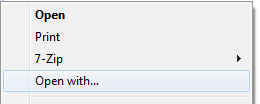
- > Avaa -ikkuna avautuu ja nyt voit joko valita ohjelman> -luettelosta Muut ohjelmat tai napsauta> Selaa ... -painiketta ja etsi sovellus, jolla haluat avata tämän tiedostotyypin.

- Jos haluat tehdä muutoksen pysyväksi, valitse> -valintaruutu Käytä aina valittua ohjelmaa tällaisen tiedoston avaamiseen.

- Napsauta lopuksi> kunnossa ja kun olet valinnut vastaavan ruudun, kaikkien PDF-tiedostojesi pitäisi nyt avautua valitsemallasi ohjelmalla.
Jos haluat saada yleiskuvan kaikista tietokoneesi tiedostoyhteyksistä tai muuttaa useita kerralla, voit siirtyä kohtaan> alkaa > Ohjauspaneeli > ohjelmat > Oletusohjelmat > Liitä tiedostotyyppi tai protokolla tiettyyn ohjelmaan. Täällä voit selata kaikkia tiedostotyyppejä. Napsauta> Vaihda ohjelma ... valita uusi työkalu vastaavan tiedostotyypin avaamiseksi.

Huomaa, että .lnk-tiedostoja ei tule liittää tiettyyn ohjelmaan (tuntematon sovellus), joten rikki .lnk-tiedostoyhteyttä ei voi korjata tällä tavalla!
Kuinka voin korjata rikki .lnk-tiedostoyhdistys?
Tämä tiedostotyyppien yhdistäminen herättää yleensä vain vähän huomiota, ellei se lakkaa toimimasta. Se voi lakata toimimasta kahdesta tärkeästä syystä: joko tiedostoyhteys on vioittunut tai rekisteri vioittunut.
Helpoin tapa korjata se Windows Vistassa ja Windows 7: ssä on ladata ja suorittaa lnk-tiedostojen assosioinnin korjaus ohjelmasta tämä verkkosivusto (suora lataus). Korjauksen suorittamiseen tarvitaan järjestelmänvalvojan oikeudet. Pura tiedosto työpöydälle ja napsauta hiiren kakkospainikkeella> -painiketta lnkfix_vista.reg tiedosto ja napsauta> Yhdistää. Tiedosto tekee tarvittavat muutokset rekisteriin tiedostoyhteyden korjaamiseksi. Kun se on valmis, käynnistä tietokone uudelleen, ja ongelmien pitäisi poistua.
Verkkosivustolla on myös korjauksia muihin virheellisiin tiedostojen assosiaatioihin, mukaan lukien .exe, .zip ja .com tiedostoyhteyskorjaukset.
Miksi niin monilla ihmisillä on ongelmia .lnk-tiedostojen yhdistämisistä?
Kuten aiemmin mainittiin, .lnk-tiedostoja ei yleensä liitetä tiettyyn ohjelmaan, ja mikä niitä vaurioittaa, tekee juuri sen. Tämä häirintä voidaan saavuttaa haittaohjelmilla. Se tapahtuu kuitenkin todennäköisesti enemmän vahingossa, kun ihmiset käyvät läpi Avaa -valintaikkunassa ja liittää pikakuvake vahingossa sovellukseen. Ainoa tapa välttää jälkimmäinen on kiinnittää huomiota. Ensin mainittua voidaan välttää käyttämällä palomuuria ja virustorjuntaohjelmia, ajamalla haittaohjelmien tarkistusta ja yleensä käymättä kyseenalaisilla verkkosivustoilla tai lataamalla ja avaamalla tiedostoja kyseenalaisista lähteistä.
Jos olet yhtäkkiä kiinnostunut tiedostotyyppien yhdistämisestä, sinun kannattaa myös tutustua tähän artikkeliin:
- Kuinka asettaa oletusohjelmat, tiedostoyhteydet ja kontekstivalikot helposti Kuinka asettaa oletusohjelmat, tiedostoyhteydet ja kontekstivalikot helposti Lue lisää
Pitäisikö koskaan taistella virheellisten .lnk-tiedostotiedostojen tai muiden tiedostotyyppien kanssa, jotka avautuivat yhtäkkiä väärin ohjelmassa? Mikä aiheutti ongelman sinun tapauksessasi?
Kuvahyvitykset: lucadp
Tina on kirjoittanut kuluttajateknologiasta jo yli kymmenen vuoden ajan. Hänellä on luonnontieteiden tohtori, tutkintotodistus Saksasta ja diplomi-insinööri Ruotsista. Hänen analyyttinen tausta on auttanut häntä menestymään teknologiatoimittajana MakeUseOfissa, jossa hän nyt hallinnoi avainsanatutkimusta ja -toimintoja.


